如何在谷歌浏览器中添加迅雷插件
如何在谷歌浏览器中添加迅雷插件?如果你认为谷歌浏览器下载文件的速度太慢,没有办法满足你批量下载文件的速度需求,那么可以选择使用迅雷下载功能。迅雷下载在一定程度上能够提高用户下载文件的速度。但是谷歌浏览器并没有自带的迅雷下载功能,需要用户通过添加相关的插件来实现。接下来小编带来谷歌浏览器添加迅雷插件步骤详解,需要的用户欢迎前来继续阅读下面的分享。

谷歌浏览器添加迅雷插件步骤详解
1、谷歌浏览器其实有一个扩展程序的功能,这个就是添加插件的功能,但是现在这种方法已经不能添加了,我们需要自己手动添加插件了,因为这个添加插件的网站压根进不去。
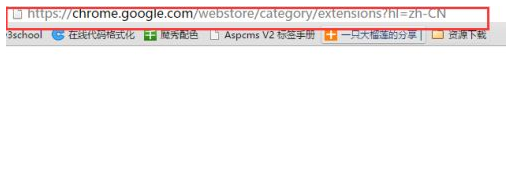
2、手动添加插件,首先我们得下载插件了。只需要一个迅雷下载支持扩展”安装文件:Thunder-Download-Extension-for-Chrome_v3.1.crx就可以了。
3、然后,打开Chrome浏览器,在地址栏中输入chrome://extensions并按回车,将会打开“扩展程序”页面,或者你也可以自己手动进去。
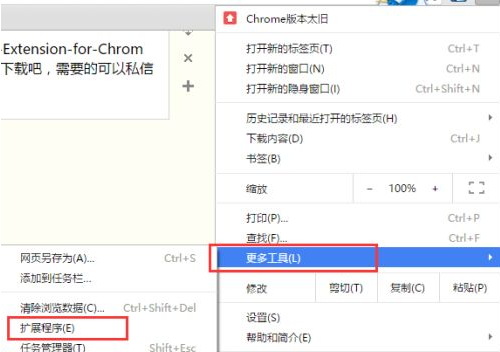
4、把你下载好的迅雷插件直接鼠标拖放进来就行了,记着,是直接拖放进来就Ok了。
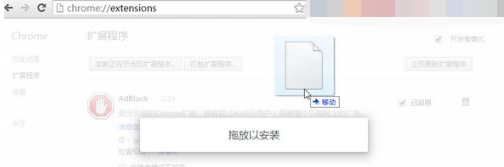
5、在弹出的确认窗口上点击“添加”即可。这样就可以安装好了。
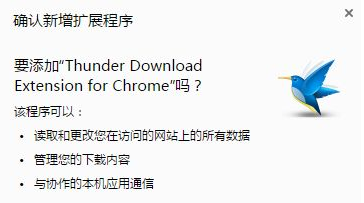
6、当你再次下载文件的时候就会自动弹出迅雷下载文件了。
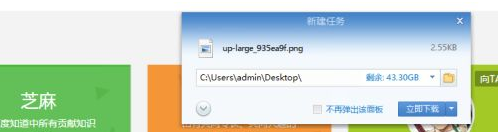
关于【如何在谷歌浏览器中添加迅雷插件-谷歌浏览器添加迅雷插件步骤详解】的内容就分享到这里了。需要给谷歌浏览器添加迅雷插件的用户可以参考上面的方法设置。更多精彩内容,请继续关注chrome浏览器官网!
相关教程
1
Chrome浏览器如何设置禁止加载特定网站的内容
2
如何在Google Chrome浏览器中查看页面的性能数据
3
谷歌浏览器下载文件夹空白如何恢复
4
谷歌浏览器下载与安装安全分析
5
谷歌浏览器下载及多任务管理与操作技巧
6
谷歌Chrome浏览器存在漏洞或将泄漏访问信息
7
Chrome浏览器下载包高速下载及多版本管理方案解析
8
如何通过Google Chrome提升网页的加载响应速度
9
Chrome浏览器如何关闭广告弹窗提示
10
google浏览器如何关闭无关通知
